Trong bài viết ngày hôm nay, hãy cùng FoneSmart đi tìm hiểu tính năng phát hiện va chạm là gì và cách thiết lập tính năng này trên thiết bị của bạn nhé!
.jpg)
1. Tính năng phát hiện va chạm là gì?
Phát hiện va chạm là tính năng được thiết kế để nhận biết những tình huống va chạm nghiệm trọng đối với các loại xe như xe sedan, xe tải nhỏ, SUV, xe bán tải và các loại xe chở khách khác. Điều này bao gồm các loại va chạm như va chạm trực diện, va chạm bên hông, va chạm từ phía sau và thậm chí cả các tình huống lật xe.
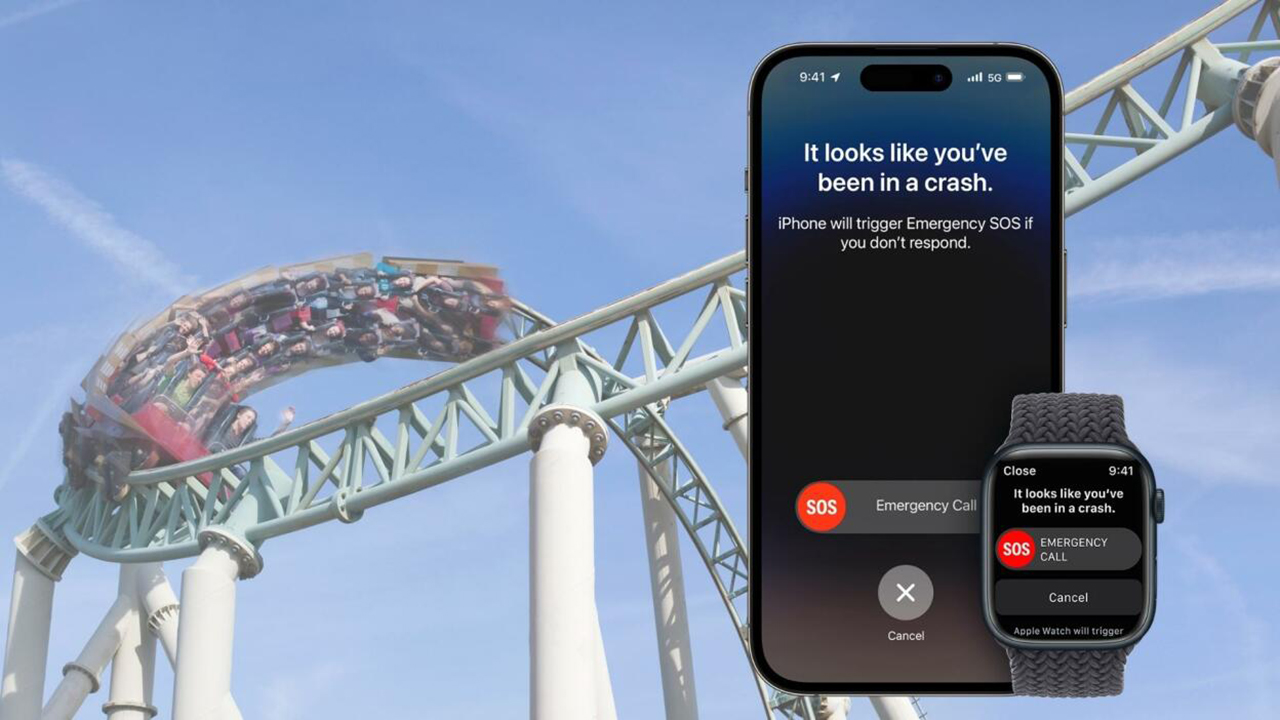
2. Cách thức hoạt động của tính năng Phát hiện va chạm
Khi xảy ra va chạm ô tô nghiêm trọng, iPhone và Apple Watch sẽ phát âm báo cùng hiển thị cảnh báo.
- iPhone sẽ đọc cảnh báo nếu bạn không thể nhìn thấy màn hình và cho phép gọi dịch vụ khẩn cấp qua thanh trượt Cuộc gọi khẩn cấp.

- Apple Watch cũng phát âm báo và chạm nhẹ vào cổ tay của bạn, kiểm tra tình trạng và cho phép gọi dịch vụ khẩn cấp qua thanh trượt tương tự, với điều kiện đồng hồ có mạng di động hoặc kết nối Wi-Fi.

- Nếu bạn có iPhone lẫn Apple Watch, thanh trượt Cuộc gọi khẩn cấp chỉ xuất hiện trên đồng hồ, cho phép bạn gọi dịch vụ khẩn cấp hoặc bỏ qua cảnh báo và thiết bị sẽ tự động gọi dịch vụ khẩn cấp nếu bạn không thể phản hồi sau 20 giây.
- Thiết bị sẽ tự động chia sẻ vị trí mà bạn gặp tai nạn và cung cấp ID y tế của bạn để người khác có thể ứng cứu khẩn cấp.
3. Thiết lập thiết bị cho tình huống khẩn cấp
Trên iPhone và Apple Watch có hỗ trợ, tính năng Phát hiện va chạm được bật theo mặc định. Bạn cũng có thể thực hiện các bước sau để đảm bảo rằng thiết bị của bạn có thể chia sẻ thông tin cần thiết khi gặp tình huống khẩn cấp.
- Để thông báo cho các số liên hệ khẩn cấp và chia sẻ ID y tế hãy thiết lập ID y tế và các liên hệ khẩn cấp của bạn trong ứng dụng Sức khỏe.
- Để chia sẻ vị trí của bạn hãy nhấn vào Cài đặt trên iPhone > Quyền riêng tư & Bảo mật > Dịch vụ định vị > Dịch vụ hệ thống và bật Cuộc gọi khẩn cấp & SOS.

4. Thực hiện cuộc gọi khẩn cấp trên iPhone hoặc Apple Watch sau một vụ tai nạn ô tô nghiêm trọng
4.1. Nếu bạn có thể phản hồi
Nếu bạn cần liên hệ với dịch vụ khẩn cấp, vuốt thanh trượt Cuộc gọi khẩn cấp trên màn hình của thiết bị.
Nếu bạn không cần liên hệ với dịch vụ khẩn cấp, hãy chạm vào Hủy và xác nhận rằng bạn không cần dịch vụ khẩn cấp.

4.2. Nếu bạn không phản hồi
Nếu không bắt đầu hoặc hủy cuộc gọi sau 10 giây, thiết bị sẽ đếm ngược thêm 10 giây và phát tiếng kêu lớn hoặc rung mạnh để thu hút sự chú ý. Nếu không phản hồi, thiết bị sẽ tự động gọi dịch vụ khẩn cấp và phát một tin nhắn âm thanh cho họ với thông tin về vụ va chạm và vị trí của bạn. Tin nhắn này được lặp lại và sau đó giảm âm lượng để tạo điều kiện cho cuộc gọi với dịch vụ khẩn cấp. Bạn cũng có thể tắt tin nhắn thoại khi cần.

5. Các kiểu máy iPhone và mẫu Apple Watch tương thích với tính năng Phát hiện va chạm
Các dòng iPhone tương thích:
- iPhone 14
- iPhone 14 Plus
- iPhone 14 Pro
- iPhone 14 Pro Max
- iPhone 15
- iPhone 15 Plus
- iPhone 15 Pro
- iPhone 15 Pro Max
Các dòng Apple Watch tương thích:
- Apple Watch Series 8
- Apple Watch Series 9
- Apple Watch SE 2
- Apple Watch Ultra
- Apple Watch Ultra 2
6. Cách tắt tính năng Phát hiện va chạm
6.1. Trên iPhone
Mở ứng dụng Cài đặt > Vào SOS khẩn cấp > Tắt Gọi sau khi va chạm mạnh.
6.2. Trên Apple Watch
Mở ứng dụng Apple Watch trên iPhone > Trong tab Đồng hồ của tôi > chạm vào SOS khẩn cấp > Tắt Gọi sau khi va chạm mạnh.

7. Phát hiện va chạm và quyền riêng tư
Dữ liệu cảm biến trên thiết bị của bạn được sử dụng để phát hiện các vụ va chạm ô tô nghiêm trọng. Tất cả thông tin cảm biến được xử lý trên thiết bị và sẽ bị xóa sau khi xác định va chạm, trừ khi bạn đồng ý chia sẻ dữ liệu để cải thiện tính năng Phát hiện va chạm. Ví dụ, micrô trên iPhone dùng để nhận biết âm thanh đặc trưng của va chạm, nhưng dữ liệu âm thanh thô không được thu thập hoặc lưu trữ.
Khi iPhone hoặc Apple Watch phát hiện va chạm, thông tin vị trí của bạn sẽ được chia sẻ với dịch vụ khẩn cấp, bất kể bạn đã kích hoạt Dịch vụ định vị hay chưa.

Vừa rồi là bài viết FoneSmart giải đáp một số thắc mắc về tính năng phát hiện va chạm trên iPhone và Apple Watch. Nếu các bạn thấy bài viết này hữu ích thì hãy chia sẻ để ủng hộ cho FoneSmart nhé!


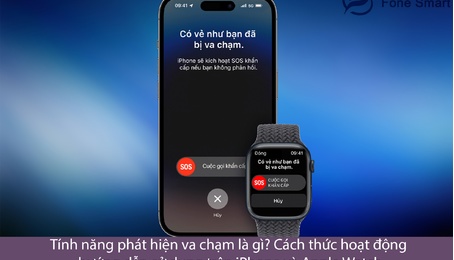















TVQuản trị viênQuản trị viên
Xin chào quý khách. Quý khách hãy để lại bình luận, chúng tôi sẽ phản hồi sớm